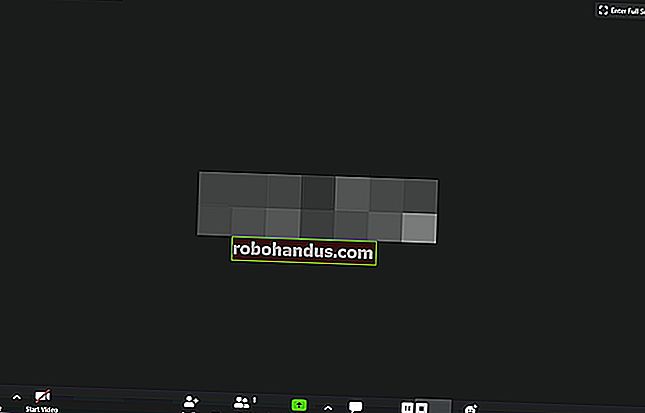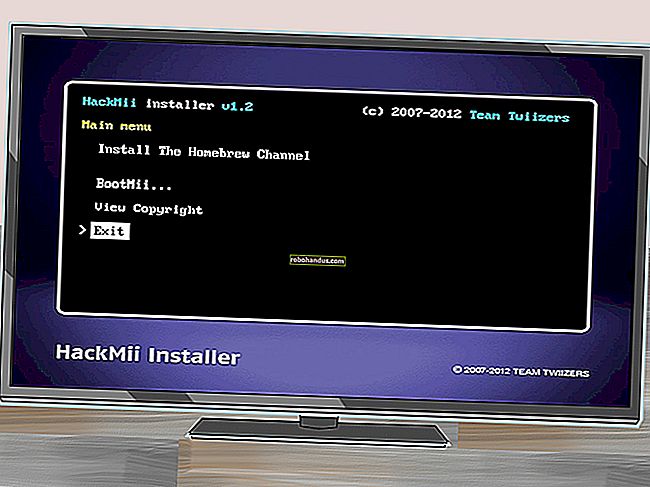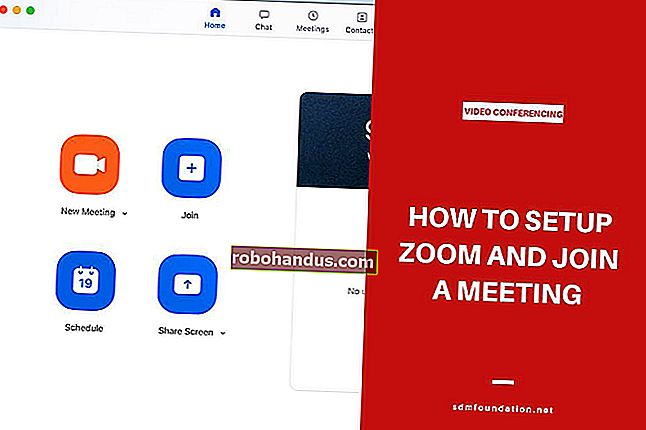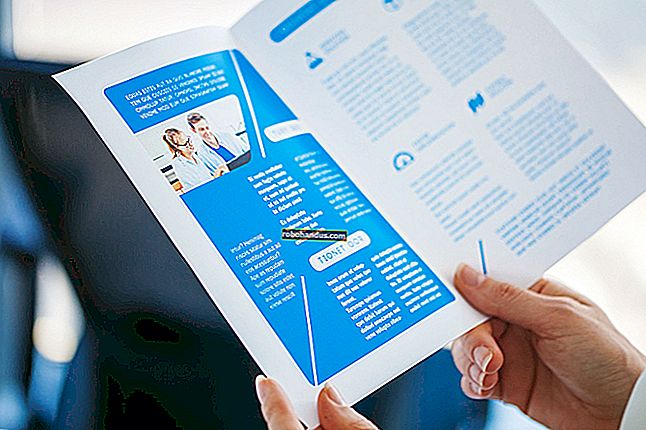Windows 10'da Kaydedilmiş Bir Wi-Fi Ağı Nasıl Silinir

Windows 10, bağlandığınız Wi-Fi ağlarının bir listesini parolaları ve diğer ayarlarla birlikte kaydeder. Bilgisayarınızın bir ağa otomatik olarak bağlanmasını durdurmak istiyorsanız, Windows'un Wi-Fi ağını "unutmasını" sağlamanız gerekir.
İşlem Windows 7'de açıkça görülüyordu, burada sadece Denetim Masası'nın Ağ ve Paylaşım Merkezi'nde "Kablosuz Ağları Yönet" i seçip kaydedilmiş ağları silebilirsiniz. Windows 8 bu seçeneği kaldırdı ve sizi Komut İstemi komutlarını kullanmaya zorladı. Ancak Windows 10'da Microsoft, bunun için bir kez daha grafik arayüz sağlıyor.
Kaydedilmiş Bir Wi-Fi Ağı Nasıl Hızlı Bir Şekilde Unutulur
Microsoft nihayet Windows 10'un Fall Creators Güncellemesinde bu işlemi kolaylaştırdı, böylece Ayarlar uygulamasında veya Denetim Masası'nda araştırma yapmak zorunda kalmazsınız.
Sistem tepsisi olarak da bilinen bildirim alanınızdan Wi-Fi açılır penceresini açmanız yeterlidir. Unutmak istediğiniz ağın adına sağ tıklayın veya uzun basın ve "Unut" seçeneğini seçin.

Bu yalnızca Wi-Fi ağının yakınındaysanız ve listede görünüyorsa işe yarar. Cihazınızın şu anda göremediği bir Wi-Fi ağını silmek istiyorsanız, Ayarlar uygulamasını kullanmanız gerekir.
Ayarlardan Kaydedilmiş Bir Wi-Fi Ağı Nasıl Unutulur
İLGİLİ: Kablosuz Yönlendirici Sorunları Nasıl Giderilir
Yakınlarda olmayan kayıtlı bir Wi-Fi ağını unutmak için, eski Kontrol Panelini geride bırakmanız ve yeni Ayarlar uygulamasını kullanmanız gerekir. "Kablosuz Ağları Yönet" işlevi artık Ağ ve Paylaşım Merkezi'nde mevcut değildir.
Başlamak için Ayarlar> Ağ ve İnternet'e gidin.

"Wi-Fi" kategorisini seçin ve "Bilinen ağları yönet" bağlantısını tıklayın.

Bağlandığınız her Wi-Fi ağının bir listesini göreceksiniz. Bir ağı unutmak için tıklayın ve "Unut" u tıklayın. Bu listede bir ağ bulmak için arama, sıralama ve filtreleme seçeneklerini kullanabilirsiniz.
Bir ağa bir sonraki bağlanışınızda, parolası sorulacak ve Windows onu sıfırdan ayarlayacaktır.

Komut İsteminden Kaydedilmiş Bir Ağ Nasıl Unutulur
İsterseniz bunu Komut İstemi'nden de yapabilirsiniz. Windows 8 ve 8.1'de, Wi-Fi ağlarını unutmanın tek yerleşik yolu buydu çünkü Microsoft herhangi bir grafiksel araç sağlamıyordu.
Başlamak için Yönetici olarak bir Komut İstemi penceresi açın. Bunu yapmak için, Başlat menüsünü açın, "Komut İstemi" ni arayın, Komut İstemi kısayoluna sağ tıklayın ve "Yönetici Olarak Çalıştır'ı seçin.

Aşağıdaki komutu yazın ve kayıtlı Wi-Fi ağlarınızın bir listesini göstermek için "Enter" tuşuna basın:
netsh wlan show profilleri

Unutmak istediğiniz ağın profil adını bulun. "PROFİL ADI" yerine unutmak istediğiniz ağın adını yazarak aşağıdaki komutu yazın:
netsh wlan profil adını sil = "PROFİL ADI"
Örneğin, "BTWiFi" adlı bir ağı kaldırmak istediğinizi varsayalım. Aşağıdaki komutu yazarsınız:
netsh wlan profil adını sil = "BTWiFi"